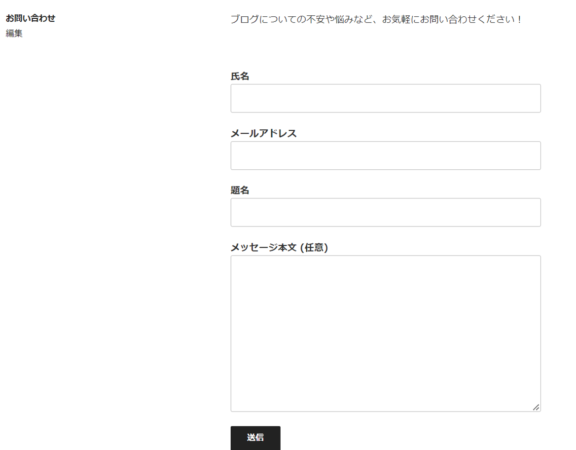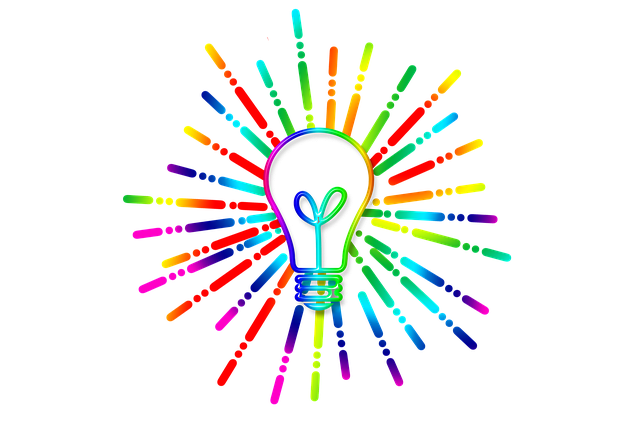どうも、探検家リョウです。
今回は、
これでアドセンス審査に合格しやすくなる!
「Contact Form 7」を使ったお問い合わせページの設定方法を徹底解説!
というテーマでお話しします。
ブログにお問い合わせフォームがないと、読者さんが問合せをしたい時にどうやって問い合わせていいいのか分かりません。
そこでお問い合わせページを作るのですが、お問い合わせページって何だか作るのが難しいと感じますよね・・・
でも実は、「Contact Form 7」というプラグインを使えば超簡単にできるんです!
あなたが今すぐ実践できる事なので、是非やってみてくださいね!!
Contact Form 7のインストール方法
まずは、Contact Form 7をインストールしましょう。
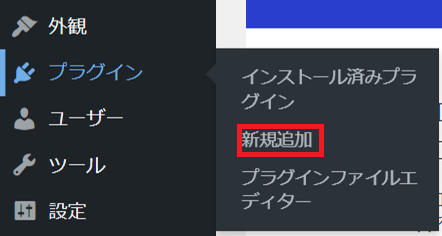
ワードプレスの管理画面にアクセスして、「プラグイン」→「新規追加」をクリックします。

キーワードに「Contact Form 7」と入れると、プラグインが出てくるので「インストール」をクリックします。
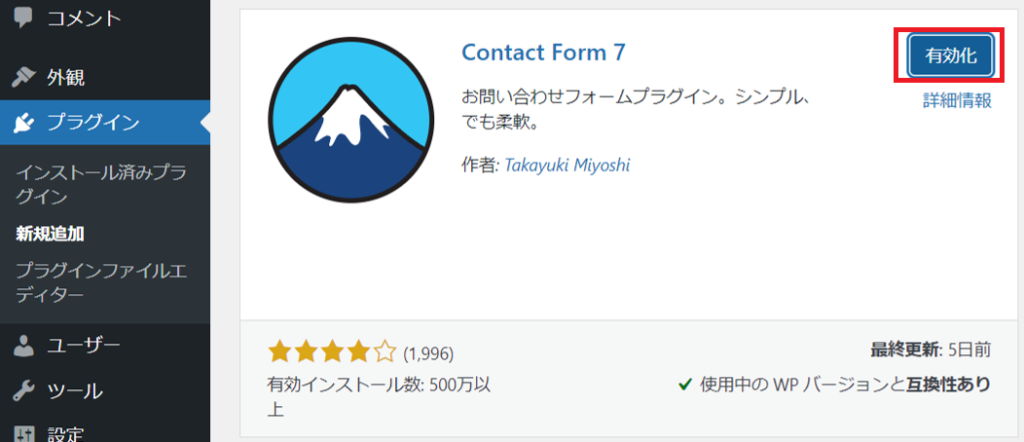
次に「有効化」になるので、そのままクリックしてください。
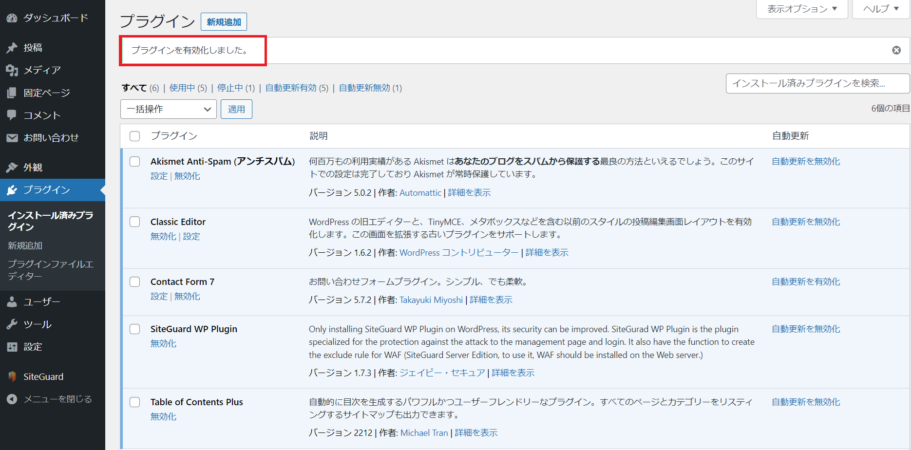
「プラグインを有効化しました。」というメッセージが出たらインストール完了です!
Contact Form 7の設定方法
いよいよお問い合わせページの設定をしていきます!
①お問い合わせフォームを作成
②お問い合わせフォームの設置
という流れで進めていきます。
①お問い合わせフォームを作成
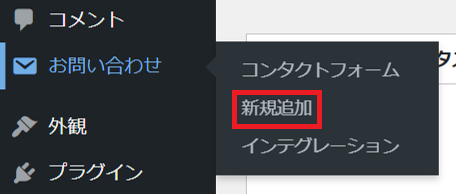
管理画面に「お問い合わせ」が追加されているので、そこから「新規追加」をクリックします。
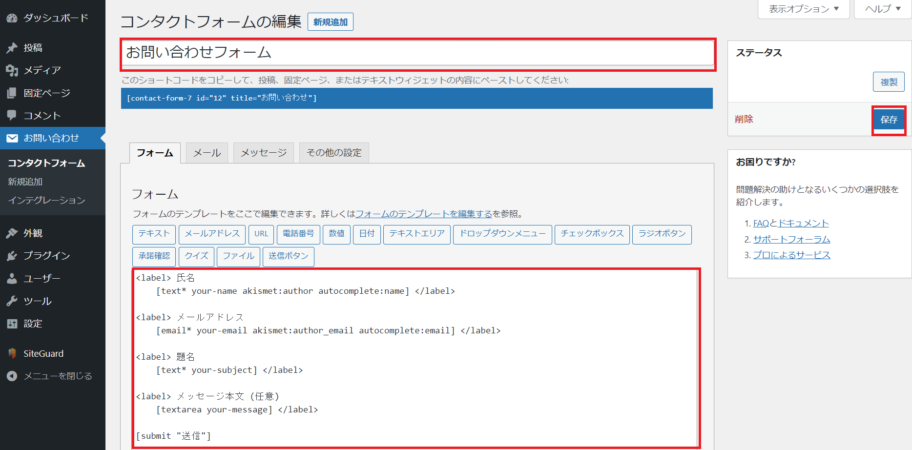
すると、コンタクトフォームを新規追加する画面が表示されて「フォーム」タブが選択されています。
「フォーム」タブでは、コンタクトフォームの内容を作成できる画面が表示されます。
シンプルなお問い合わせフォームであれば、「お問い合わせフォーム」とでも入力して「保存」をクリックして問題ありません。
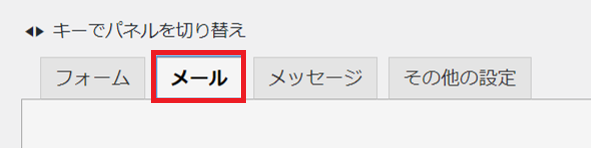
続いては、「メール」タブをクリックします。

送信先:ここは、お問い合わせ内容が届くメールアドレスを設定しましょう。
お問い合わせ専用のメールアドレスを設定すると、お問い合わせが来たことがわかりやすくなりますよ!
送信元:メールを送る際の送信元です。
ここは変更しなくて大丈夫です。
題名:これは、お問い合わせ内容のメールの題名(タイトル)になります。
お問い合わせが来たことがわかりやすいようにあなたの好みに変えても大丈夫です!
追加ヘッダー、メッセージ本文:このまま変更する必要はありません。
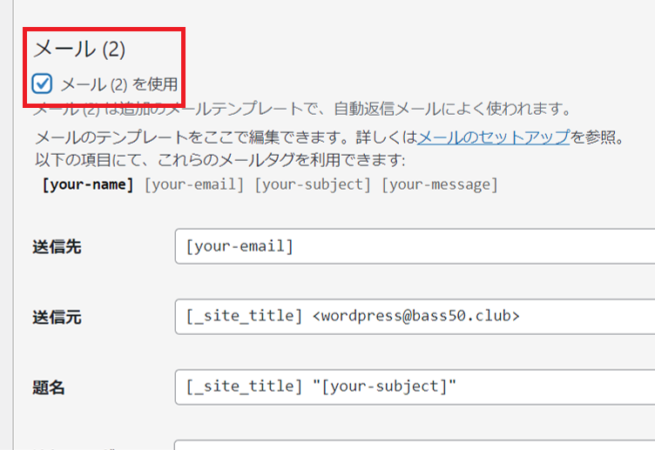
続いて画面を下にスクロールして、「メール(2)を使用」にチェックを入れます。
すると入力画面が出てくるので、次はこちらを編集します!
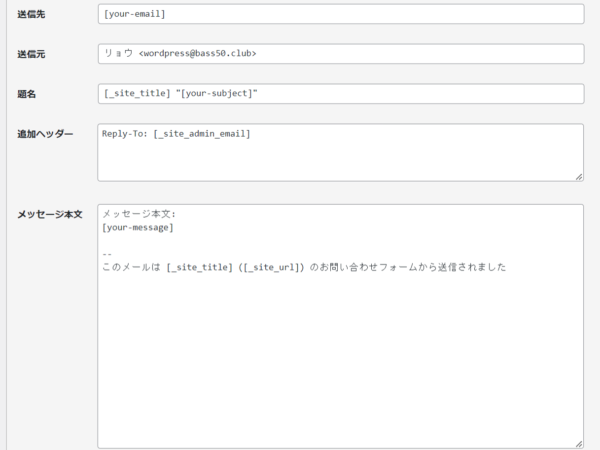
送信先:お問い合わせをしてくれた読者さんのメールアドレスになります。
何も編集しなくて大丈夫です!
送信元:あなたの名前<問い合わせ用メールアドレス>を入力しましょう。
あなたの名前はブログで使っているハンドルネームでOKです。
題名:メールを送信する際の題名(メールタイトル)になります。
そのままでも良いですが、「お問い合わせありがとうございます。」などに変更するのも良いですね!
追加ヘッダー:ここは削除して問題ないです。
メッセージ本文:これが、お問い合わせをしてくれた読者さんに届くメール本文になります。
このままでも良いのですが、ちょっと味気ない感じがするので僕は次のように変更してます。
[your-name] さん
どうも、探検家リョウです!
この度はお問い合わせありがとうございます!お問い合わせ内容により、返信にお時間を頂く場合もあります。
3日以上経っても返事が届かない場合は、うまくメールが届いていない可能性もあります・・・
その際は再度違うメールアドレスにてご連絡ください!どうぞよろしくお願い致します!
--------------------------
以下の内容でメールを受け付けました。
--------------------------
■お名前 [your-name] ■メールアドレス [your-email] ■お問い合わせ内容
[your-message]
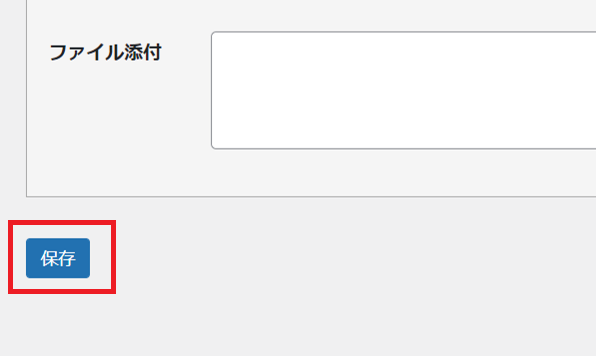
最後に「保存」をクリックして完了です!!
②お問い合わせフォームの設置
お問い合わせフォームの作成ができたら、次はお問い合わせフォームを設置します。
先ほどのコンタクトフォーム追加の画面で「保存」をクリックすると、次のようにショートコードが作成されます!
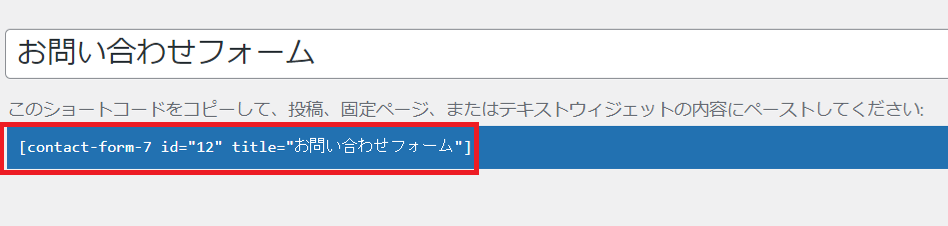
このショートコードをコピーして・・・
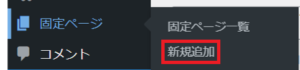
管理画面の左メニューの「固定ページ」→「新規追加」をクリックします。
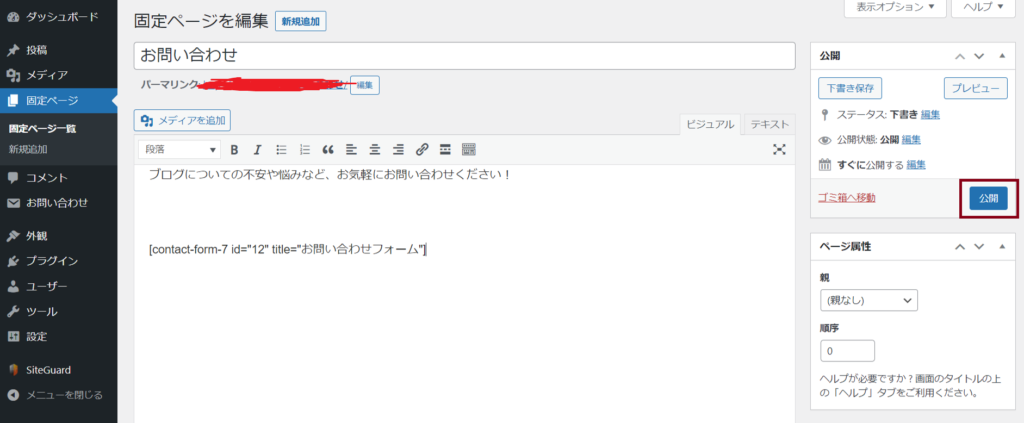
固定ページの新規作成画面が表示されるので、タイトルを「お問い合わせ」とでも入力しましょう。
そして、お問い合わせ用の文章と、先ほどコピーしたショートコードを設置します!!
そうしたら、「公開」をクリックして最終確認です!
・・・はい、無事にお問い合わせフォームが完成しました!
ここまでお疲れ様です!!
まとめ
今回は、「Contact Form 7」のインストールと設定方法を紹介しました。
お問い合わせフォームを作るとアドセンス審査に合格しやすくなるので、このチャンスに是非作ってみてくださいね!
読者さんからしてみても、お問い合わせフォームがあると分からない事など安心して聴きやすくなるので交流するチャンスが増えますよ!!
ここまでの流れで何か分からないことがありましたら、コチラのお問い合わせフォームからご連絡くださいね!
また、メルマガではあなたが趣味ブログで好きな事をしてお金をいただく方法を分かりやすく伝えているので、この機会に是非ご登録ください!
30代の今まで、10社以上の会社で仕事して人間関係で疲れ果てた・・・
会社だと我慢して生きるから辛い・・・
自分の居場所が見つからない・・・
ありのままの自分で生きられない・・・
本当は好きな事をして、そうして素敵な人出逢って一緒に生きたい・・・
メルマガでは、そんな僕が趣味ブログで好きな事を愛情込めて表現して、読者さんと一緒に楽しみながらお金をいただいた方法を伝えてます。
メルマガでしか話せないマル秘情報もありますので、この機会に是非!!
それでは、ここまで読んでくれてありがとうございます!
またお逢いしましょう!
探検家リョウより